
- •Лабораторная работа №6 создание форм в субд access
- •1. Формы. Виды форм
- •2. Создание форм
- •2.1 Создание составных форм в режиме Мастера
- •2.2 Создание составных форм в режиме Конструктора
- •3. Элементы управления формой, их редактирование и форматирование
- •Упражнения для выполнения
- •Контрольные вопросы
Упражнения для выполнения
Упражнение 1
Научитесь распознавать элементы управления формой, выполнив следующее:
посмотрите внимательно на рисунке 14, перечислите все элементы управления формой и проговорите основные моменты по их внедрению и редактированию.
Упражнение 2
Получите навык создания простых форм, с помощью Конструктора, и редактирования элементов управления формы, выполнив следующее:
создайте при помощи Конструктора форму и дайте ей название «Статистические данные по ….», вместо многоточия напишите тему создаваемых запросов изУпр.№4 (Лабораторной работы «Создание запросов»), например, для 1 варианта показано на рисунке 15;

Рисунок 15. Пример формы «Статистические данные по …», созданной при помощи Конструктора
создайте при помощи Конструктора форму и дайте ей название «О себе». Отформатируйте ее, как показано на рисунке 16;

Рисунок 16. Пример формы «О себе», созданной при помощи Конструктора
создайте при помощи Конструктора форму и дайте ей название «Приветствие». Отформатируйте ее, как показано на рисунке 17.

Рисунок 17. Пример формы «Приветствие», созданной при помощи Конструктора
Упражнение 3
Научитесь создавать простые формы, с помощью Мастера, продолжите работу по получения навыка редактирования и форматирования элементов управления формой, выполнив следующее:
создайте при помощи Мастера формы для таблиц «Сообщения о свершенных ДТП» (расположите в один столбец), «Свидетели ДТП» (расположите в один столбец), «Общие сведения о ведения дела» (ленточный вид).
формы «Сообщения о свершенных ДТП», «Свидетели ДТП» и «Общие сведения о ведения дела» отредактируйте и отформатируйте их1, как показано на рисунках 18а, 18б и 18в.
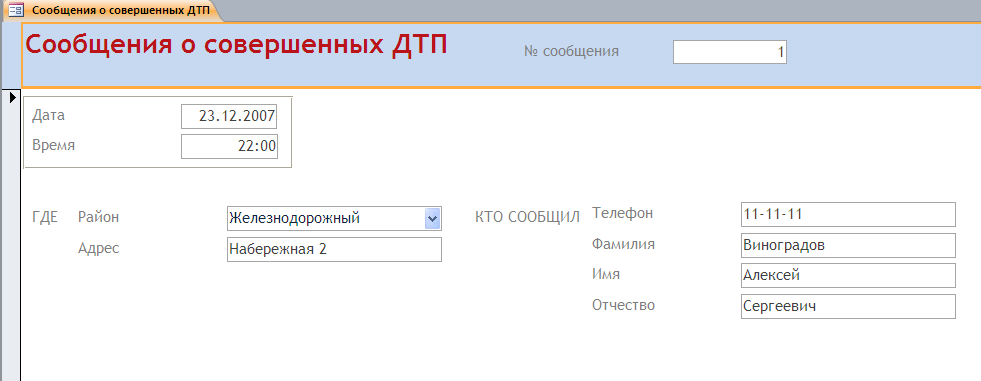
Рисунок 18а. Пример формы, созданной при помощи Мастера, для таблицы «Сообщения о свершенных ДТП» (после редактирования)

Рисунок 18б. Пример формы, созданной при помощи Мастера, для таблицы «Свидетели ДТП» (после редактирования)

Рисунок 18в. Пример формы, созданной при помощи Мастера, для таблицы «Общие сведения о ведении дела» (после редактирования)
Упражнение 4
Получите
навык создания составных (подчиненных)
форм, с помощью Мастера и кнопки
Подчиненные формы и отчеты
![]() наПанели элементов,
продолжите работу по получению навыка
редактирования и форматирования формы,
выполнив следующее:
наПанели элементов,
продолжите работу по получению навыка
редактирования и форматирования формы,
выполнив следующее:
создайте для таблицы «Авто страховые компании» и «Участники ДТП», при помощи Мастера, подчиненные формы. Отредактируйте и отформатируйте их, как показано на рисунке 19;

Рисунок 19. Пример подчиненной формы «Автостраховые компании» и «Участники ДТП», созданной при помощи Мастера (после редактирования)
в нижней части формы «Сведения по авто страховым компаниям» добавьте условия отбора, согласно рисунка 20:
поле Месяц– это поле со списком с фиксированными значениями (январь, февраль, март и т.п.);
поле Год– это поле со значениями из запроса, вычисляющего года поступивших сообщений о ДТП.
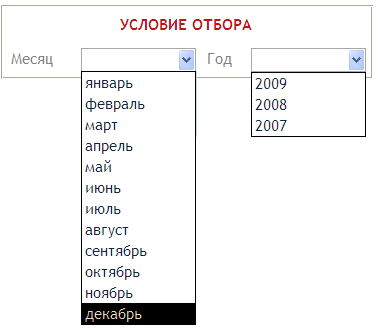
Рисунок 20. Часть формы «Сведения по авто страховым компаниям»
создайте для таблицы «Участники ДТП» и «Авто участников ДТП», при помощи Мастера, подчиненные формы. Отредактируйте их, как показано на рисунке 21;

Рисунок 21. Пример подчиненной формы «Участники ДТП» и «Авто участников ДТП», созданной при помощи Мастера (после редактирования)
модифицируйте поле со списком Статус в форме «Участники ДТП» в группу переключателей, следующим образом:

в форме «Участники ДТП» добавьте вычисляемое полеВозраст:



в форме «Участники ДТП» добавьте вычисляемое полеВозрастная группа, данные в котором будут получаться по следующему правилу1:
если возраст участника меньше 18 лет, то выводится сообщение, что участник является ребенком;
если возраст участника больше либо равен 18 лет и меньше 55 лет, то – взрослый человек;
в противном случае, - человек пожилого возраста.

![]()
создайте для таблицы «Сообщения о совершенных ДТП» и «Общие сведения о ведении дела по ДТП» при помощи кнопкиПодчиненные формы и отчеты
 подчиненные формы. Отредактируйте их,
как показано на рисунке 22.
подчиненные формы. Отредактируйте их,
как показано на рисунке 22.

Рисунок
22. Пример подчиненной формы «Сообщения
о совершенных ДТП»
и «Общие
сведения о ведении дела»,
созданной при помощи кнопки
Подчиненные
формы и отчеты
![]() (после редактирования)
(после редактирования)
Упражнение 5
Продолжите работу по получению навыка создания форм при помощи Мастера, редактирования и форматирования элементов ее управления в режиме Конструктора, выполнив следующее:
создайте формы для запросов из Упр.№3 (из лабораторной работы «Создание запросов»):
для запроса «Сколько по каждой авто страховой компании участвовало человек в ДТП в каждом месяце и году?» созданной форме дайте название «Участвующие авто страховые компании» (см. рис. 23);
для запроса «По номеру и серии водительского удостоверения определите фамилию, имя и отчество участника ДТП, а также название страхующей его авто страховой компании» созданной форме дайте название «Поиск застрахованного по удостоверению» (см. рис.24).

Рисунок 23. Пример формы «Участвующие авто страховые компании» (после редактирования)

Рисунок 24. Пример формы «Поиск застрахованного по удостоверению» (после редактирования)
создайте форму для запроса ««Сколько по каждой авто страховой компании участвовало человек в ДТП в каждом году?» из Упр.№3 (из лабораторной работы «Создание запросов») и дайте ей название «Статистика компаний» (рис. 25);

Рисунок 25. Пример формы «Статистика компаний» (после редактирования)
разработайте формы для созданных запросов из Упр.№4 (из лабораторной работы «Создание запросов»).
Упражнение 6
Научитесь создавать связанные между собой формы (кнопками) при помощи Мастера, продолжите работу по получения навыка редактирования и форматирования элементов управления формой, выполнив следующее:
Таблица 2
|
Где создать кнопку |
Какую кнопку создать |
Действия данной кнопки |
|
на форме «Приветствие» |
|
открывает форму «Сообщения о совершенных ДТП» |
|
|
открывает форму «О себе» | |
|
|
закрывает базу, выходит из приложения | |
|
на форме «О себе» |
|
закрывает форму «О себе» |
Продолжение таблицы 2
|
Где создать кнопку |
Какую кнопку создать |
Действия данной кнопки |
|
на форме «Сообщения о совершенных ДТП» |
|
открывает форму «Участники ДТП» |
|
|
открывает форму «Свидетели ДТП» | |
|
|
закрывает форму «Сообщения о совершенных ДТП» | |
|
на форме «Участники ДТП» |
|
закрывает форму «Участники ДТП» |
|
на форме «Авто страховые компании» |
|
открывает форму «Поиск застрахованного по удостоверению» |
|
|
закрывает форму «Авто страховые компании» | |
|
на форме «Статистические данные по ….» |
добавьте кнопки, которые буду открывать и закрывать формы созданные в п.3 Упр.№5 данной лабораторной работы | |
Упражнение 7
Получите навык работы с записями при вводе данных в формы, выполнив следующее:
введите правдоподобные данные в созданные формы: «Сообщения о совершенных ДТП», «Общие сведения о ведении дел», «Участники ДТП», «Свидетели ДТП», «Авто участников ДТП». Вы должны описать:столкновение, наезд на стоящее транспортное средство, наезд на препятствие, наезд на пешехода, наезд на велосипедиста, с одним или двумя свидетелями любого возраста. Должно быть описано 10 ситуаций;
войдите в таблицы: «Сообщения о совершенных ДТП», «Общие сведения о ведении дел», «Участники ДТП», «Свидетели ДТП», «Авто участников ДТП», посмотрите ввелись или нет новые данные.



